
Registry Cleaner 4(注册表清理器)
v4.20 免费版- 软件大小:5.56 MB
- 更新日期:2020-09-10 17:33
- 软件语言:英文
- 软件类别:卸载清除
- 软件授权:免费版
- 软件官网:待审核
- 适用平台:WinXP, Win7, Win8, Win10, WinAll
- 软件厂商:

软件介绍 人气软件 下载地址
Registry Cleaner 4是一款非常实用的注册表清理器,支持优化并优化Windows注册表,支持恢复您的电脑性能,可以修复导致PC速度下降并导致崩溃的系统错误;注册表就像硬盘一样,可能会严重碎片化,当应用程序需要将数据写入注册表时,Windows将寻找免费的注册表块并将数据保存在那里,当从注册表中删除数据时,占用的空间将不会释放,因此不能用于保存新数据,经过很长时间后,即使用户定期清理注册表,注册表也会包含大量未使用的空间,这会使注册表的大小随着时间的推移而越来越大;此时就可以通过此工具对其进行清理,并且定期对电脑系统中的注册表信息进行全面扫描,从而保持整个系统中的文件都处于最佳状态!
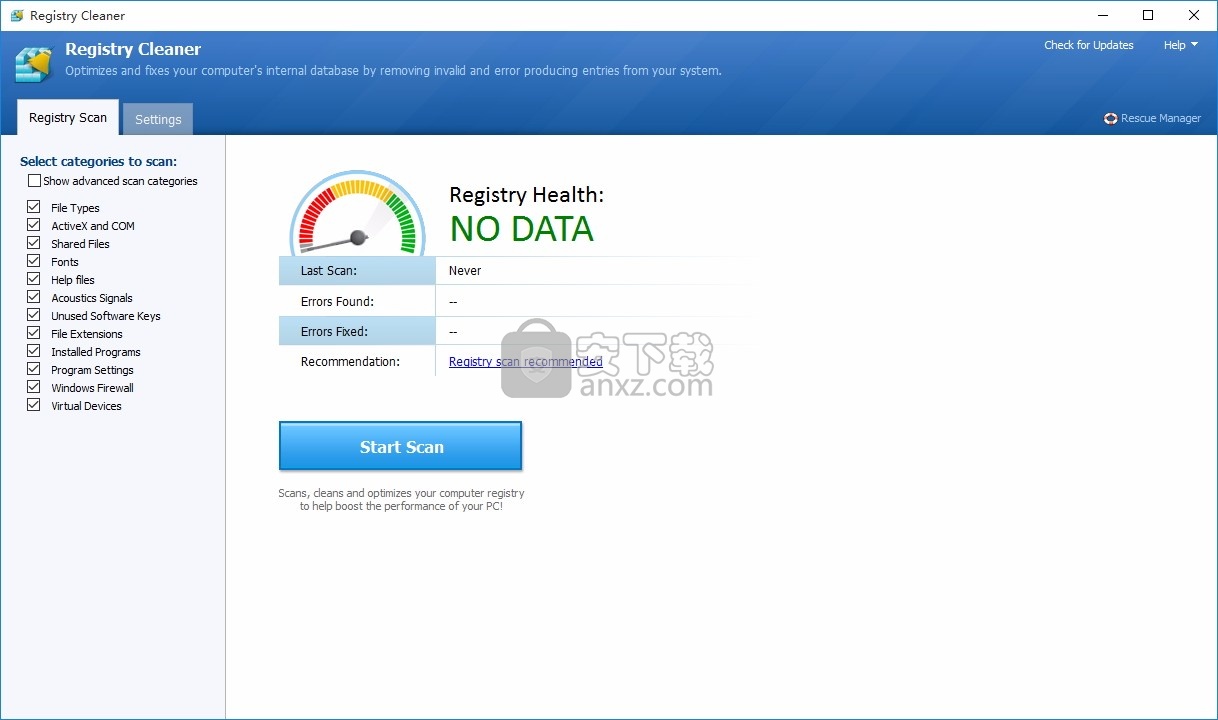
软件功能
调优并优化Windows注册表
修复了导致PC速度下降并导致崩溃的系统错误
修复注册表错误,使您的PC运行更流畅
从浪费大量磁盘空间的垃圾文件中清理系统
通过优化Windows设置来减少PC的启动时间
通过优化文件系统来提高计算机性能
整理和重新整理文件以确保最有效的文件放置
允许您在PC启动时禁止程序启动
针对您使用的Internet连接类型优化Windows设置
软件特色
使用注册表清理器,您只需单击几下鼠标,即可安全地清理,修复和优化Windows注册表!
但是为了获得更好的性能,请升级到System Cleaner。
它包括具有其所有功能和优点的Registry Cleaner,以及用于全面维护和优化计算机的20多种工具。
Windows注册表问题是Windows崩溃,性能降低和错误消息的常见原因。
通过定期使用注册表清理程序并修复注册表错误,您的系统不仅应该更稳定
而且还可以在不进行昂贵的硬件升级的情况下帮助提高系统性能。
安装步骤
1、用户可以点击本网站提供的下载路径下载得到对应的程序安装包
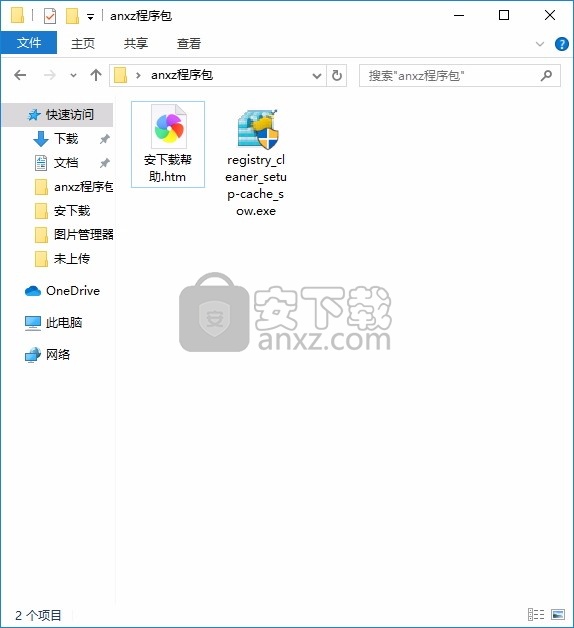
2、只需要使用解压功能将压缩包打开,双击主程序即可进行安装,弹出程序安装界面
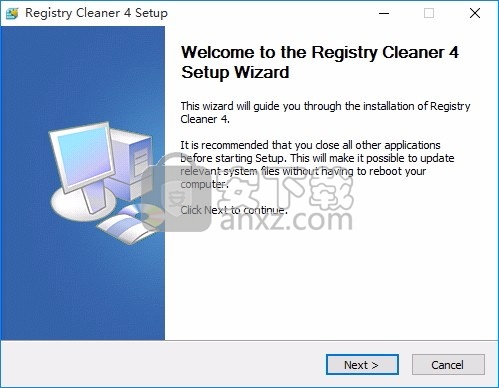
3、同意上述协议条款,然后继续安装应用程序,点击同意按钮即可
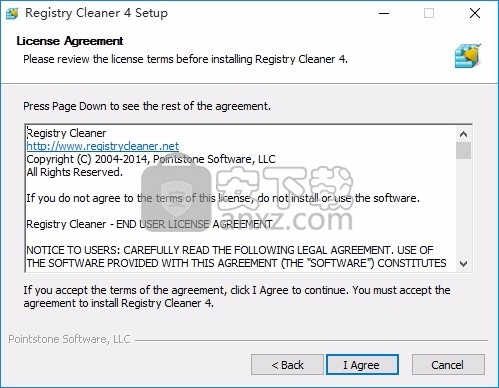
4、可以根据自己的需要点击浏览按钮将应用程序的安装路径进行更改
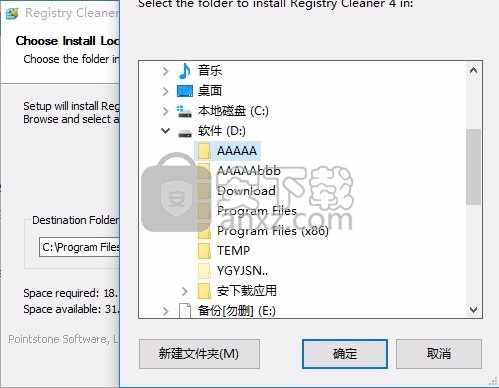
5、弹出以下界面,用户可以直接使用鼠标点击下一步按钮
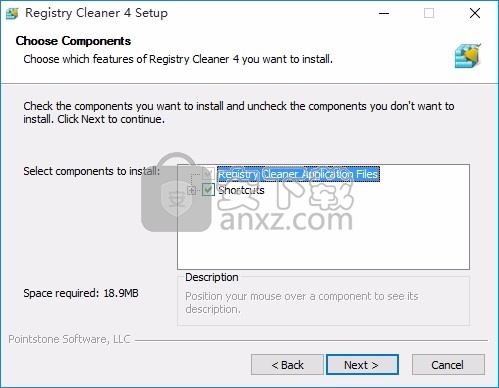
6、弹出应用程序安装进度条加载界面,只需要等待加载完成即可
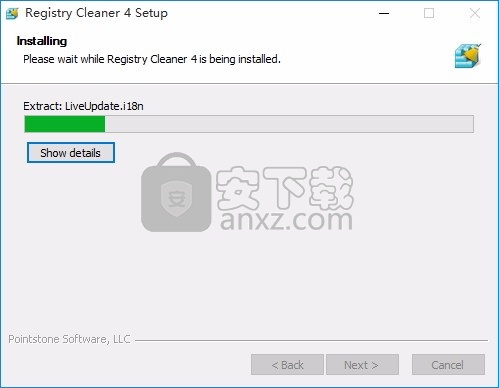
7、根据提示点击安装,弹出程序安装完成界面,点击完成按钮即可
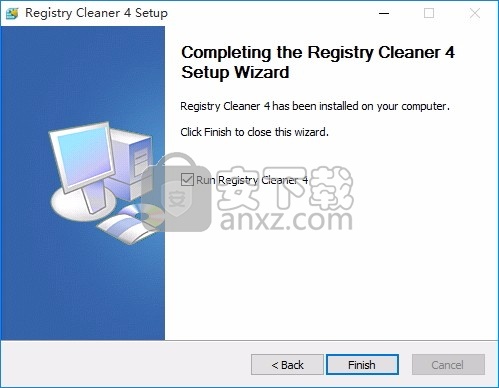
使用教程
程序安装完成后,直接运行程序,进入用户界面后就可以开始进行注册表清理
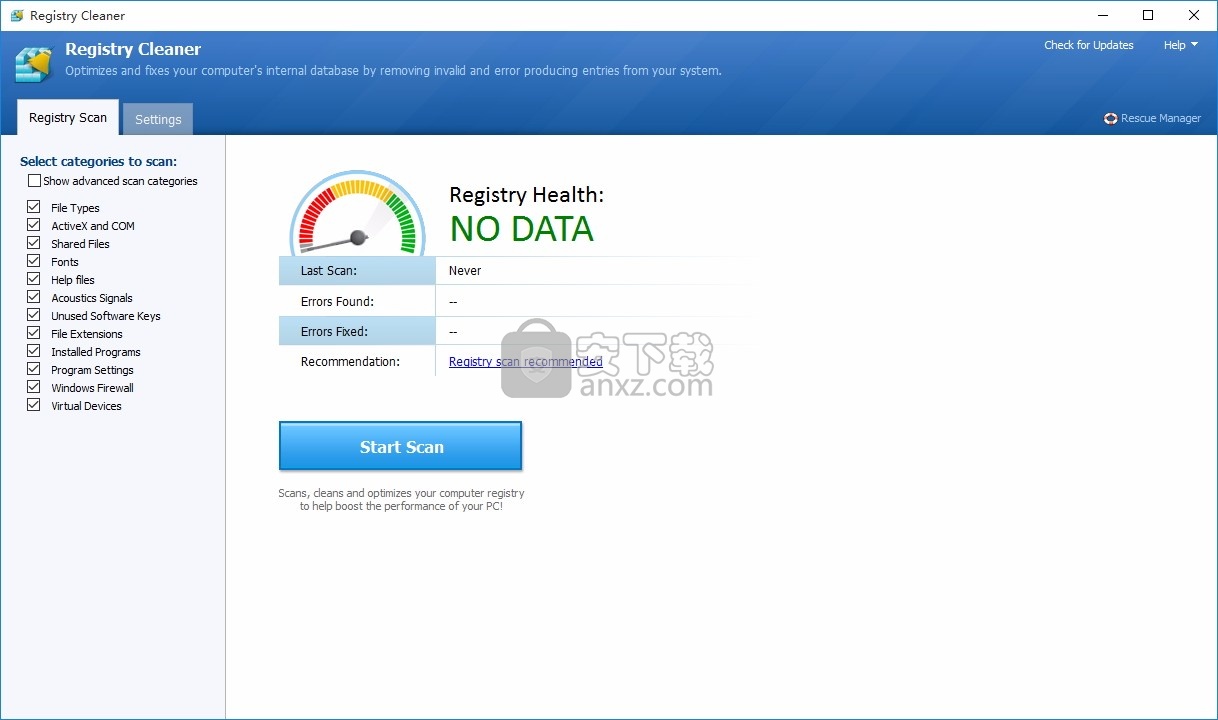
注册表废纸Key键查找器具有几个命令行选项,以帮助自动在批处理文件或命令提示符下使用它。
Registry Cleaner 4使用您为此模式设置的所有设置以与自动清理模式相同的模式运行
Registry Cleaner 4以最快且绝对安静的方式作为控制台应用程序运行(无延迟,无动画等)
x64 TrashReg在64位模式下运行注册表访问。仅在Win64上运行时才有意义,否则此开关将被忽略
J = [regpath] TrashReg在Regedit中打开[regpath]并立即退出。
它必须与/ x64开关一起使用以访问Win64上注册表的64位部分
J = [regfile] TrashReg打开在Regedit中指定的[regfile](。reg或.key ext。)内部找到的第一个有效注册表项(如果有),并立即退出。可以与/ x64开关一起使用
D = [regpath] TrashReg查找并删除从指定的[regpath]开始具有NULL嵌入式名称的键。
可以与/ x64开关一起使用
D = [delxx_file] TrashReg查找并删除具有NULL嵌入名称的键,以及很难删除的其他条目。在这里查看有关.delxx文件用法的更多详细信息
D = [(!)regpath] TrashReg使用“强制”删除方法删除指定的键。
即使密钥被其他应用程序,驱动程序等锁定,或者没有足够的权限删除密钥,它也允许您删除密钥
D = [path_to_exe_file] TrashReg查找并删除指定exe文件的命名备用数据流(ADS)。
这种ADS经常用于病毒体的隐藏存储,也用作由某些保护引擎创建的隐藏注册表数据的隐藏备份。
确保您使用的是TrashReg的完整版,否则对您“强制”键删除使用(!)前缀将不可用。
如果未指定上述任何开关,则RTKF将在正常模式下运行。
在命令行中使用/ FORCED和/ AUTO来运行RTKF总是最终导致将AutoREGs子文件夹(如果有)中的所有REG(KEY)文件静默合并到注册表中。
开关不区分大小写。
必须仅将[regpath][regfile]输入为完整路径。
如果[regpath][regfile]包含空格,则必须用双引号引起来。您可以在任何其他情况下自由使用它们。
允许使用[regpath]根部分的缩写(HKU,HKCU,HKLM等)。
您只能使用带有/ D开关的以HKCU,HKLM和HKU开头的注册表路径
常见问题
64位Windows注册表有什么问题?
从技术上讲,Win64 Registry中没有什么特别的,并且所有操作均与32位Windows Registry中的操作相同,但仅当它与32位软件无关时。
这自然是因为64位Windows是专门为64位软件开发的。
WOW64(Windows-on-Windows Windows 64位)是x86模拟器,它允许基于32位Windows的应用程序在64位Windows上无缝运行。
WOW64将32位应用程序与64位应用程序隔离开,这包括防止文件和注册表冲突。
如果您需要有关WoW64的更多技术细节,则可以免费访问此MSDN网页。
对于在Win64上与Registry配合使用的32位软件,最重要的是注册表重定向器,它通过提供WOW64上某些注册表部分的单独逻辑视图来隔离32位和64位应用程序。
注册表重定向器拦截对它们各自的逻辑注册表视图的32位和64位注册表调用,并将它们映射到相应的物理注册表位置。重定向过程对应用程序是透明的。
因此,即使32位应用程序存储在64位Windows上的其他位置,它也可以像在32位Windows上运行一样访问注册表数据。
为什么我们需要在Win64上完全使用64位注册表清理程序?
32位软件无法处理包含32位和64位软件数据的整个64位注册表。
看来使用64位注册表清理程序就可以满足此目标,因为它可以访问64位注册表的任何部分。
不幸的是,在这种情况下,很难正确解释注册表清理程序发现的某些数据。
例如对于c:\ windows \ system32目录中的文件存在的常规测试可能不正确,如果注册表值是由32位程序创建的,则由于文件系统重定向器将所有32位调用从系统目录重定向到特殊目录。
c:\ windows \ SysWOW64仅用于32位软件。
另一个问题与使用reg文件作为注册表数据的备份副本以及在不同OS的注册表之间进行数据交换有关。
对于Win64注册表,reg文件没有特殊格式。
因此,不清楚从哪个版本的Win64 Registry(32位或64位)中导出了reg文件,因此很可能会错误地更改注册表数据。
由于上述所有不确定因素,因此看来最正确的方法是使用两个单独版本的Registry Cleaner。
在这种情况下,32位版本将清除由32位软件创建的垃圾,而64位版本将分别清除由64位软件创建的垃圾。
TrashReg如何与Win64 Registry配合使用?
从3.9.0版开始,TrashReg进行了两项修改:32位(普通)和64位。
目前,两个版本都使用相同的32位可执行文件(不幸的是,无法使用64位编译器来编译TrashReg)。
如果需要,可以通过使用命令行开关(“ / x64”)或仅通过在文件名称的任何部分添加“ x64”片段来重命名该文件,将该可执行文件切换为虚拟64位模式(例如:TrashRegX64.exe) )。
64位版本的所有设置,其备份副本,受保护密钥的列表,自动运行路径等与32位版本的类似内容分开存储。
这种分离有助于避免在32位和64位版本的TrashReg之间产生双向影响。
人气软件
-

软件卸载工具 Uninstall Tool 4.26 MB
/简体中文 -

Autodesk官方卸载工具 0.17 MB
/简体中文 -

IObit Uninstaller Pro 27.4 MB
/简体中文 -

Adobe清理工具 5.63 MB
/简体中文 -

AUTO Uninstaller(AutoDesk卸载工具) 732 MB
/简体中文 -

MSI清理工具(Windows Install Clean Up) 0.14 MB
/简体中文 -

Clean Master(电脑清理软件) 21.45 MB
/简体中文 -

IObit Uninstaller 9 (电脑程序卸载工具) 20.88 MB
/简体中文 -

Advanced System Optimizer 16.2 MB
/简体中文 -

Adobe Creative Cloud Cleaner Tool(Adobe软件清理工具) 8.25 MB
/英文


 SoftCnKiller(流氓软件清理工具) v2.80
SoftCnKiller(流氓软件清理工具) v2.80  office卸载工具(microsoft fix it) v3.5.0.41 官方版
office卸载工具(microsoft fix it) v3.5.0.41 官方版  Wise Registry Cleaner Pro(清理垃圾器) v10.2.5 绿色版
Wise Registry Cleaner Pro(清理垃圾器) v10.2.5 绿色版  WashAndGo 2020(文件彻底清理工具) 附带安装教程
WashAndGo 2020(文件彻底清理工具) 附带安装教程  pc cleaner platinum(垃圾清理) v7.3.0.6 中文
pc cleaner platinum(垃圾清理) v7.3.0.6 中文  advanced pc cleanup(电脑清理软件) v1.0.0
advanced pc cleanup(电脑清理软件) v1.0.0  AweEraser(数据擦除工具) v3.3 免费版
AweEraser(数据擦除工具) v3.3 免费版  Your Uninstaller Pro(卸载清除软件) v7.5 免费版
Your Uninstaller Pro(卸载清除软件) v7.5 免费版 




